文章目录
1.热点问题解读
什么是数据分析?
无纸化办公、数据存储、发现数据价值
为什么需要数据分析?
记录业务轨迹,参考及思考
数据分析的分类?
业务数据分析、数据挖掘、大数据分析
数据分析师的市场需求?
蓝海市场,大学数据分析专业暂无,供不应求
2.数据分析方法分类
2.1.业务数据分析(SQL、Execl等)
描述性分析;
数据透视;
可视化图表
2.2.数据挖掘分析(Python、SPSS、SAS、R等)
协同过滤;
分类分析;
关联分析;
聚类分析等;
2.3大数据分析(Hadoop、Spark等)
Hadoop大数据平台
3.数据整理
建模、分析与展示

3.1 纯数据
第一阶段(1-2年)初级数据分析师
EXCEL、SQL、可视化软件
第二阶段(3-4年)高级数据分析师
如何将重复性高的工作转化成一套标准的体系,提高效率。体现数据价值
第三阶段(4—)数据科学家
编程方向发展,学习统计学知识和数学建模知识,将业务转化成数学模型,并用业务解释数学建模结果,让别人能理解。
3.2数据赋能
用户研究员、数据产品经理、产品运营、内容运营、活动运营、品类运营
市场营销、品牌活动策划、商家运营、网站运营、电商运营、品牌运营
薪酬福利、绩效考核、财务预算、审计、内控风控、税务、销售
行业研究、投资尽调、咨询顾问、物流

案例


3.3 业务人员
提出业务需求、检验分析结果的准确性、使用分析结果指导业务工作
3.4数据分析师
零碎工具辅助、提取数据、制作分析报告、制作可视化看板,汇报分析结果
3.5技术人员
搭建并维护分析平台、创建数据仓库、数据更新维护

STEP1 业务理解
抓住问题核心、转为数据需求
STEP 2 数据收集
系统数据采集、人工维护数据、外部数据支持
STEP 3 数据处理
字段标准统一、多表数据关联、异常数据整理
STEP 4 数据分析
数据探索(ETL)、运用分析方法论、结合高效工具
STEP 5 图表制作
选择合适图表、准备图表数据、调整图表细节、撰写图表结论
STEP 6 报表绘制
定位决策者角色、设定报表故事线、撰写报表结论

4. 案例背景:
3月7日女神节即将到来,购物商场A的市场部忙碌着设计优惠券相关的营销活动,为了提升人流量、利润,需要数据分析的帮助探索哪些品牌以往活动拉客流能力强?
业务理解:品牌的拉客流能力通过数据中的哪些字段呈现?非注册用户如何定义单个用户的单次消费?是否存在导购帮刷会员卡的现象?
数据收集:以往活动是否涉及第三方机构数据获取?现有数据的更新频率为多久?
数据处理:数据表间关联字段是否统一, 多表如何关联?数据内是否存在异常数据?
数据分析:选择什么维度开始分析呢?统计出来的结果相冲突怎么办?对比指标如何选择?时间范围如何限定是合理的?
图表制作:什么样的图表才能清晰的解读数据?图表结论怎样锋利的指向业务问题?图表细节如何调整成想要的样式?
报表绘制:图表间的结论相互独立,如何串成一条故事线?决策者看完报表能快速定位业务问题?
围绕数据分析师的三大类工作内容
一、 零碎需求-用数据使业务问题细节明朗化
工具辅助
日常取数及业务问题发现
二、业务建模数据拓维
三、提供周、月、季度、年整体分析报告

迟到次数统计
=COUNTIF(B2:K2,“b”)
=countif(选定区域,“选择判断条件”)

1号和2号的都迟到次数
=COUNTIFS(B2:B11,“b”,C2:C11,“b”)
countifs(选定第一个区域,“判定条件1”,选定第二个区域,“判定条件2”)里面是且(and)的关系

累计统计数据
=sum($B$2:B2)

传票核对清单(小提示:所有“”都是在英语的情况下输入的,中文输入检测不了判断条件,大小写无区别)
单行条件求和方法
=SUMIF(条件区域,条件,求和区域)
“=SUMIF(D3:D14,“借”,H3:H14)”

多行条件求和方法
=SUMIFS(求和区域,条件区域1,“条件1”,条件区域2,“条件2”)
“=SUMIFS(H3:H14,D3:D14,“借”,E3:E14,“工行”)”
=SUMIFS(H3:H14,E3:E14,“工行”,H3:H14,“>=80000”)

确定区域内介于下限和上限之间的数值,并突出显示
条件格式–突出显示格式–介于–

选定上下限,和突出格式颜色

两列之间的数值比较大小
条件格式–新建规则–使用公式–
具体如下
选定所选区域



选定所比较的区域(解释一下:$K$10表示固定行和列,这里列固定,行数下面和上面是一样比较的,所以行数不固定,所以本文这里采用 $K10)
$K$10,第一个K表示列数,第K列;10表示第10行; $表示固定某行或者某列, $K表示固定第K列,$10表示固定第10行。纵向比较的话列数不变行数在变,所以K前面的不需要删除,10前面的需要删除。

这里也可以先选择所有列再和另外一列比较

效果还是一样的,如下图所示
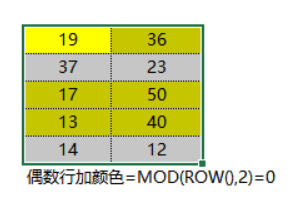
偶数行加颜色
也是:条件格式–新建规则–使用公式–
=mod(row(),2)=0

结果如下

数据条
色阶
图标集

管理规则中可以设置管理规则,怎么定义上下左右箭头
计算方法为(x-min)/(max-min)

























 848
848











 被折叠的 条评论
为什么被折叠?
被折叠的 条评论
为什么被折叠?








